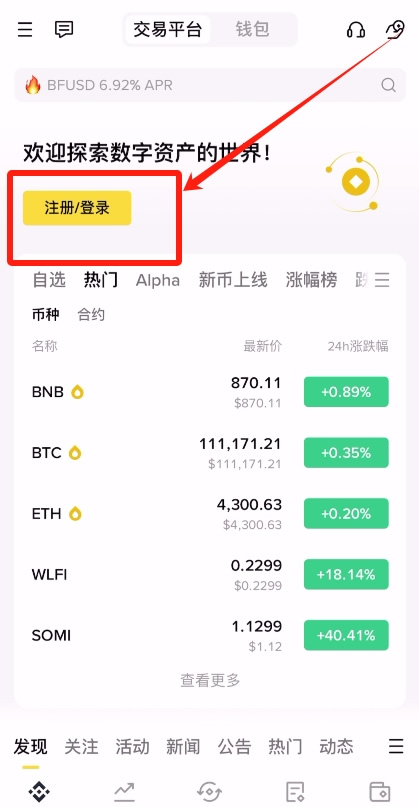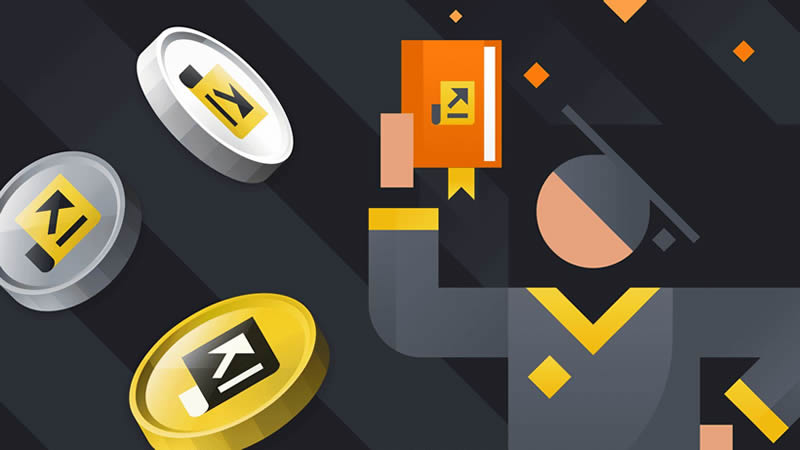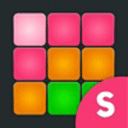只3步搞定 word绘制项目流程图
时间:2021-09-15
来源:互联网
标签:
流程图可以给我们清楚的展现出一些复杂的数据,让我们分析或观看起来更加清楚明了。一般在企业、公司、医疗、教学、生产线上等都会派上非常大的作用,一个工场的生产流程,一个公司的运营模式都只需要用一张流程图就可以简单的概括出来,所以制作流程图是办公人员必备的武器之一。好在Word里提供了丰富的流程图绘制工具,轻轻松松就能将你的想法具体化。
软件名称:Word 2007 SP1 简体中文绿色便携版[139MB]软件大小:139MB更新时间:2013-07-23立即下载
第1步:画草图
首先我们要对流程图有一个整体的构想,最简单的方法,就是将初步构想先用笔在纸上画出来,并反复修改定形。草图有助于整理我们的想法,当然你也可以跳过这一步直接在Word中制作。

图1 流程图草图示意
第2步:绘制画布
接下来小编以Word 2016为例,但实际上Word 2007/2010/2013中的操作基本差不多。切换到插入选项卡,点击形状,从下拉框的最底部点击新建绘图画布创建一个画布。这一步其实可以省略,不过它方便以后给流程图设置背景色,进行美化。

图2 选择创建图图画布
第3步:绘制流程图
现在对照草图在Word中进行制作。同样点击插入→形状,在弹出的下拉框中有很多形状图标,点选一个之后,光标将变成一个大十字,用它在画布内进行绘制就可以了。在形状中,有专门的流程图相关的图标,当然也有其他风格的形状,都可以使用。

图3 绘制初步的形状
双击绘制好的形状,即可直接在其中输入文字。另外,也可以为每一形状设置不同的色彩边框等等。形状绘制好之后,可以在线条中根据需要选择不同的线条风格,将流程图中关联的部分连接起来,它们会在两个形状的节点之间自动连接。

图4 一个简单的流程图效果
前面说过,设置绘图画布的好处就是可以方便地为流程图设置背景。很简单,右击画布,选择设置绘图画布格式,再在右侧给画布设备边框、色彩和样式风格就可以啦。

图5 设置流程图的背景
以上就是word绘制项目流程图方法介绍,操作很简单的,大家按照上面步骤进行操作即可,希望这篇文章能对大家有所帮助!-
 蚂蚁森林神奇海洋2025年12月30日答案 时间:2025-12-31
蚂蚁森林神奇海洋2025年12月30日答案 时间:2025-12-31 -
 蚂蚁森林神奇海洋2025年12月25日答案 时间:2025-12-31
蚂蚁森林神奇海洋2025年12月25日答案 时间:2025-12-31 -
 蚂蚁森林神奇海洋2025年12月26日答案 时间:2025-12-31
蚂蚁森林神奇海洋2025年12月26日答案 时间:2025-12-31 -
 蚂蚁森林神奇海洋2025年12月28日答案 时间:2025-12-31
蚂蚁森林神奇海洋2025年12月28日答案 时间:2025-12-31 -
 蚂蚁庄园2025年12月29日题目答案最新 时间:2025-12-31
蚂蚁庄园2025年12月29日题目答案最新 时间:2025-12-31 -
 蚂蚁新村2025年12月29日题目答案 时间:2025-12-31
蚂蚁新村2025年12月29日题目答案 时间:2025-12-31
今日更新
-
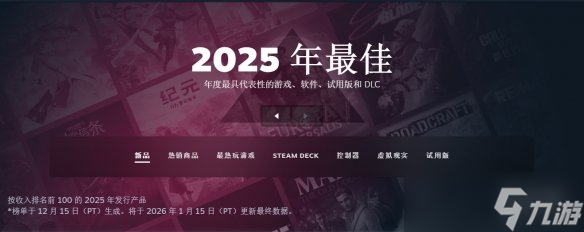 杀疯了 Steam年度畅销游戏榜 前12名9款是多人游戏
杀疯了 Steam年度畅销游戏榜 前12名9款是多人游戏
阅读:18
-
 鸣潮玻色星仪武器介绍 玻色星仪突破材料总览
鸣潮玻色星仪武器介绍 玻色星仪突破材料总览
阅读:18
-
 鸣潮脉冲协臂武器介绍 脉冲协臂突破材料总览
鸣潮脉冲协臂武器介绍 脉冲协臂突破材料总览
阅读:18
-
 失控进化手游开服教学 全局开荒速通攻略与新手入门指南
失控进化手游开服教学 全局开荒速通攻略与新手入门指南
阅读:18
-
 古今2风起蓬莱开荒强度榜TOP1组合推荐 古今2风起蓬莱最强开荒阵容搭配与实战解析
古今2风起蓬莱开荒强度榜TOP1组合推荐 古今2风起蓬莱最强开荒阵容搭配与实战解析
阅读:18
-
 战双帕弥什布偶熊骇影辅助机选择推荐
战双帕弥什布偶熊骇影辅助机选择推荐
阅读:18
-
 战双帕弥什布偶熊骇影武器推荐
战双帕弥什布偶熊骇影武器推荐
阅读:18
-
 洛克王国世界鸭王队阵容搭配与实战玩法详解
洛克王国世界鸭王队阵容搭配与实战玩法详解
阅读:18
-
 洛克王国世界雪山超稀有精灵获取攻略 洛克王国世界雪山限定精灵捕捉与兑换全指南
洛克王国世界雪山超稀有精灵获取攻略 洛克王国世界雪山限定精灵捕捉与兑换全指南
阅读:18
-
 境界刀鸣 封灭机制详解与实战玩法攻略
境界刀鸣 封灭机制详解与实战玩法攻略
阅读:18